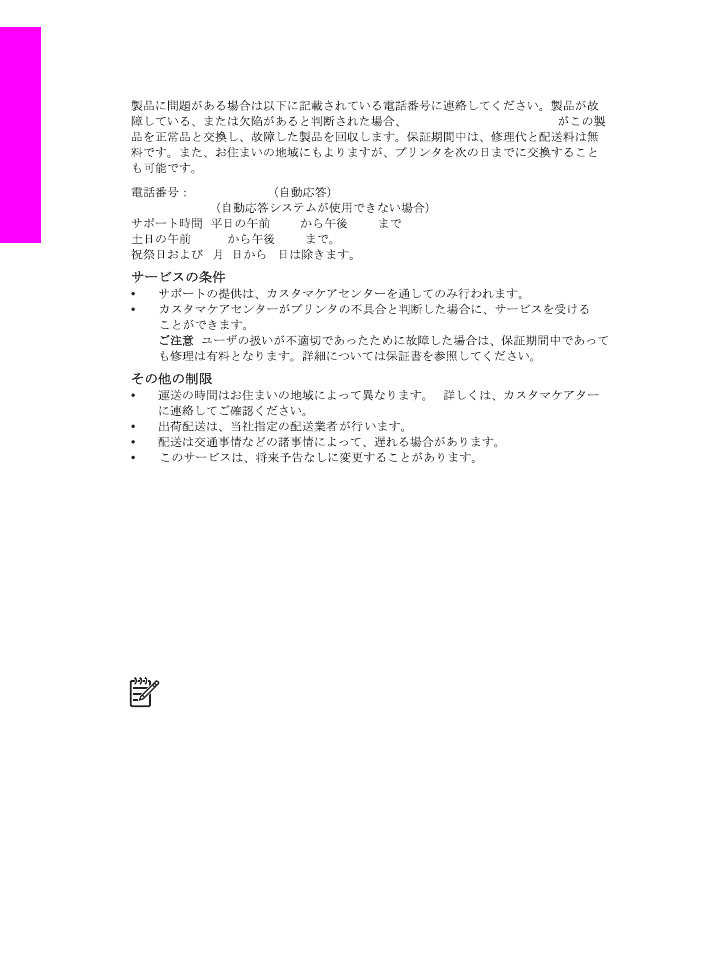
Inktpatronen verwijderen uit een werkende HP All-in-One
1.
Schakel de HP All-in-One in.
Zie
Inktpatronen verwijderen uit een niet-werkende HP All-in-One
als het apparaat niet kan
worden ingeschakeld.
2.
Open de toegangsklep voor de inktpatronen.
3.
Wacht tot de wagen met inktpatronen stilstaat en verwijder vervolgens de inktpatronen uit
de sleuven en duw de vergrendelingen omlaag. Zie
De inktpatronen vervangen
voor
informatie over het verwijderen van inktpatronen.
Bijlage 17
208
HP Officejet 7200 All-In-One series
HP-ondersteuning
opvragen
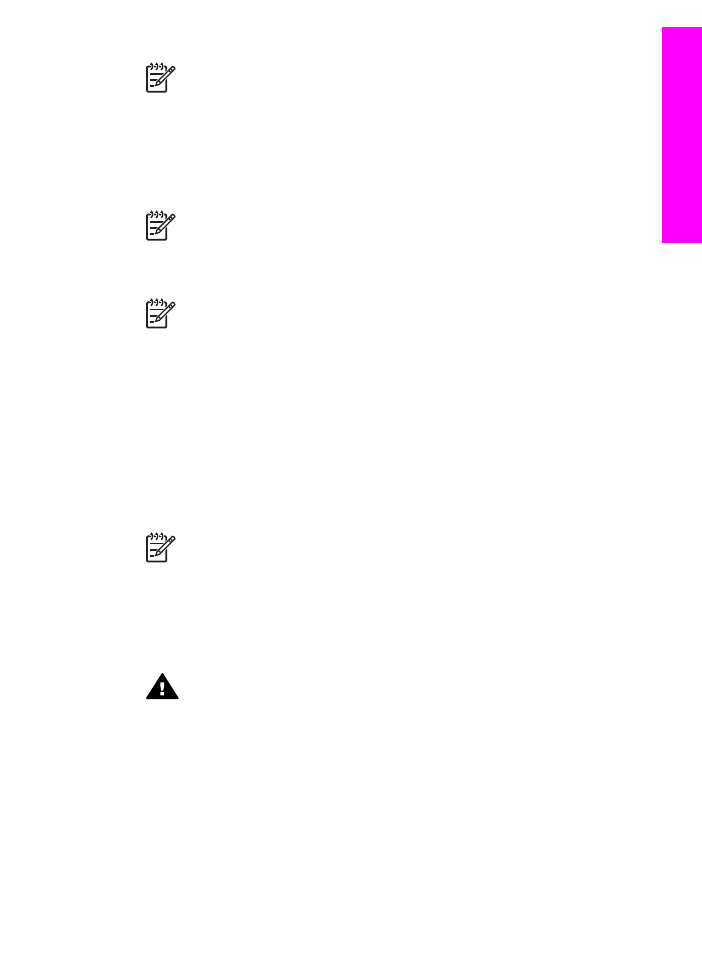
Opmerking
Verwijder beide inktpatronen en duw beide vergrendelingen omlaag.
Als u dit niet doet, kan de HP All-in-One beschadigd raken.
4.
Plaats de inktpatronen in een luchtdichte plastic houder (of in de inktpatroonbeschermers
als u daarover beschikt) om uitdroging te voorkomen en berg deze op. Retourneer de
patronen niet samen met de HP All-in-One, tenzij de HP-klantenondersteuning u daarom
vraagt.
5.
Sluit de toegangsklep voor de wagen en wacht enkele minuten tot de wagen zich weer in de
normale positie bevindt (aan de rechterzijde).
Opmerking
Controleer of de scanner zich weer in de vaste positie bevindt voordat
u de HP All-in-One uitschakelt.
6.
Druk op de knop
Aan
om de HP All-in-One uit te schakelen.
7.
Koppel het netsnoer los en verwijder dit van de HP All-in-One.
Opmerking
Stuur het netsnoer en de voedingseenheid niet met de HP All-in-One
mee. De vervangende HP All-in-One wordt niet met een netsnoer geleverd. Bewaar
het netsnoer en de voedingseenheid op een veilige plaats totdat u de vervangende
HP All-in-One ontvangt.
8.
Zie
De overlay van het bedieningspaneel verwijderen en de HP All-in-One verpakken
om
het gereedmaken van het apparaat voor verzending te voltooien.